Effektivisera din Google Kalkylark-upplevelse: Frys och dölj rader och kolumner
När antalet rader och kolumner i ditt Google Kalkylark ökar, kan det snabbt bli svårt att hålla ordning. Att frysa eller dölja delar av kalkylbladet är en utmärkt metod för att förbättra läsbarheten och navigeringen. Här förklarar vi hur du gör det.
Lås rader och kolumner på plats med frysning
Frysning av kolumner eller rader i Google Kalkylark innebär att du låser dem i en fast position. Detta är särskilt användbart i stora kalkylblad, där du genom att frysa rubrikrader eller kolumner, kan göra datatolkningen mycket enklare.
Oftast räcker det att frysa den första raden eller kolumnen, men du har även möjlighet att frysa flera på varandra följande rader eller kolumner. För att påbörja processen, markera en cell i den kolumn eller rad du vill frysa. Gå sedan till ”Visa” i toppmenyn och välj ”Frys”.
Välj ”1 kolumn” eller ”1 rad” för att frysa den översta kolumnen A eller rad 1. Du kan även välja ”2 kolumner” eller ”2 rader” för att frysa de två första.
Ett annat alternativ är att välja ”Upp till aktuell kolumn” eller ”Upp till aktuell rad”, vilket fryser alla kolumner eller rader fram till den markerade cellen.
När du sedan scrollar i kalkylarket, kommer de frysta cellerna att vara synliga hela tiden, vilket underlättar referenshanteringen.
En tjockare, grå linje markerar tydligt gränsen mellan de frysta och ofrysta cellerna.
För att ta bort frysningen, gå till ”Visa” > ”Frys” och välj ”Inga rader” eller ”Inga kolumner” för att återställa cellerna till det normala.
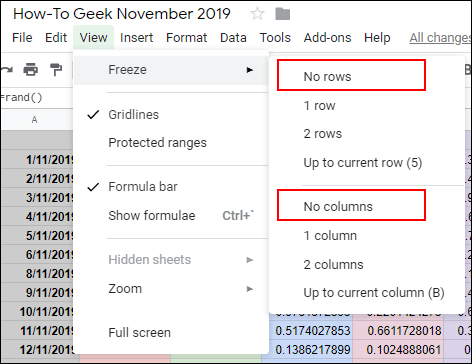
Dölj kolumner och rader för en renare vy
Ibland kan det vara praktiskt att tillfälligt gömma vissa kolumner eller rader, utan att radera dem. I Google Kalkylark har du möjlighet att dölja dessa element.
Så döljer du kolumner
För att dölja en kolumn, högerklicka på dess kolumnrubrik. I menyn som dyker upp, klicka på ”Dölj kolumn”.
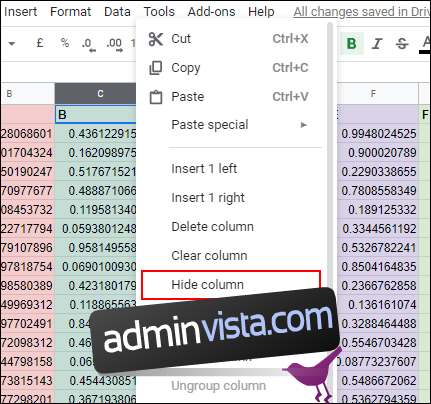
Den valda kolumnen kommer nu att vara dold, och pilar kommer att synas i kolumnrubrikerna på vardera sida om den.
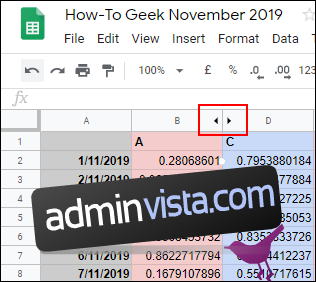
Genom att klicka på dessa pilar, kommer kolumnen att visas igen. Det finns även snabbkommandon för att dölja och visa kolumner.
Markera kolumnen och tryck Ctrl+Alt+0 för att dölja den. För att visa en dold kolumn, markera kolumnerna på båda sidor av den dolda och tryck Ctrl+Skift+0.
Så döljer du rader
Processen för att dölja rader liknar den för kolumner. Högerklicka på radhuvudet för raden du vill dölja.
I menyn, välj ”Göm rad”.
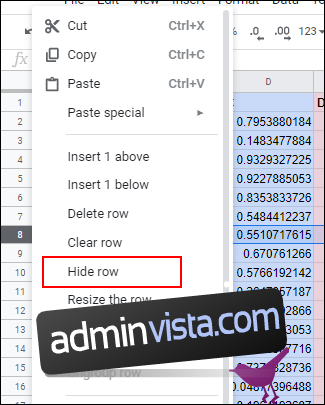
Den valda raden kommer nu att vara dold, och motsatta pilar visas i rubrikraderna på båda sidor av den dolda raden.
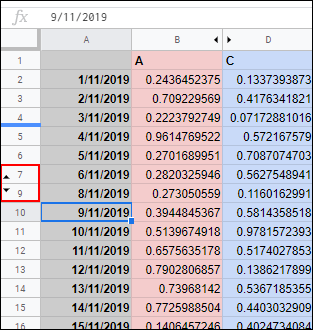
Klicka på pilarna för att göra den dolda raden synlig igen.
För att dölja en rad med ett snabbkommando, markera raden och tryck Ctrl+Alt+9. För att visa en dold rad, markera raderna på båda sidor av den och tryck Ctrl+Skift+9.